Comment configurer la passerelle
Les étapes générales pour configurer une passerelle sont : 1. Déterminez d'abord l'adresse IP et le masque de sous-réseau de l'appareil à définir ; 2. Ouvrez la page des paramètres réseau ou de configuration réseau de l'appareil ; Paramètres réseau ou page de configuration réseau Définir les options ; 4. Saisissez l'adresse IP de la passerelle à définir ; 5. Enregistrez les paramètres et redémarrez l'appareil.

La configuration d'une passerelle est une étape critique dans la configuration d'une connexion réseau sur votre ordinateur ou périphérique réseau. Une passerelle est un dispositif de transit qui connecte un réseau local à d'autres réseaux ou à Internet. Voici les étapes générales pour configurer une passerelle :
Déterminez d'abord l'adresse IP et le masque de sous-réseau de l'appareil que vous souhaitez configurer. Cela se fait généralement sur la page Paramètres réseau ou Configuration réseau.
Ouvrez les paramètres réseau ou la page de configuration réseau de votre appareil. Cela peut nécessiter l'accès à l'interface de gestion de l'appareil dans un navigateur en saisissant l'adresse IP de l'appareil. Vous pouvez consulter le manuel d'utilisation de votre appareil ou contacter le fabricant pour obtenir des instructions détaillées.
Sur la page Paramètres réseau ou Configuration réseau, recherchez l'option Paramètres de passerelle. Il s'agit généralement d'un champ que vous remplissez avec l'adresse IP de la passerelle.
Entrez l'adresse IP de la passerelle que vous souhaitez configurer. L'adresse IP de la passerelle est généralement l'adresse IP de votre routeur ou périphérique réseau. Si vous n'êtes pas sûr de l'adresse IP de la passerelle, vous pouvez afficher les informations de la passerelle de l'ordinateur actuel en exécutant la commande « ipconfig » (Windows) ou « ifconfig » (Linux/Mac) à l'invite de commande.
Enregistrez les paramètres et redémarrez votre appareil.
Veuillez noter que les étapes de configuration spécifiques peuvent varier en fonction de votre appareil et de votre système d'exploitation. Assurez-vous de vous référer à la documentation de votre appareil ou de contacter le fabricant pour obtenir des instructions de configuration précises.
Ce qui précède est le contenu détaillé de. pour plus d'informations, suivez d'autres articles connexes sur le site Web de PHP en chinois!

Outils d'IA chauds

Undresser.AI Undress
Application basée sur l'IA pour créer des photos de nu réalistes

AI Clothes Remover
Outil d'IA en ligne pour supprimer les vêtements des photos.

Undress AI Tool
Images de déshabillage gratuites

Clothoff.io
Dissolvant de vêtements AI

AI Hentai Generator
Générez AI Hentai gratuitement.

Article chaud

Outils chauds

Bloc-notes++7.3.1
Éditeur de code facile à utiliser et gratuit

SublimeText3 version chinoise
Version chinoise, très simple à utiliser

Envoyer Studio 13.0.1
Puissant environnement de développement intégré PHP

Dreamweaver CS6
Outils de développement Web visuel

SublimeText3 version Mac
Logiciel d'édition de code au niveau de Dieu (SublimeText3)
 Pourquoi ne puis-je pas envoyer une requête ping à la passerelle ? Pourquoi je ne peux pas faire de ping ?
Mar 13, 2024 pm 03:40 PM
Pourquoi ne puis-je pas envoyer une requête ping à la passerelle ? Pourquoi je ne peux pas faire de ping ?
Mar 13, 2024 pm 03:40 PM
Le réseau ne peut pas cingler, que se passe-t-il ? En fait, il s'agit d'un problème très courant. Il se divise principalement en deux situations : le ping échoue sur le même segment de réseau et le ping échoue sur différents segments de réseau. Examinons les détails ci-dessous. Il existe généralement deux raisons pour lesquelles la commande ping ne peut pas se connecter au même segment de réseau : l'une est une adresse IP qui ne peut pas être pingée dans le même segment de réseau, et l'autre est une adresse IP qui ne peut pas être pingée dans un segment de réseau différent. Ces deux situations ont des solutions différentes. Tout d’abord, discutons de la situation dans laquelle le ping échoue au sein du même segment de réseau. 1. Le ping échoue sur le même segment de réseau et le résultat est « Impossible d'accéder à l'hôte cible. » L'adresse IP de destination et l'adresse IP source sont sur le même segment de réseau et le résultat du ping est &l.
 Lequel est le plus rapide, la passerelle ou le routeur ?
Jun 19, 2023 pm 03:06 PM
Lequel est le plus rapide, la passerelle ou le routeur ?
Jun 19, 2023 pm 03:06 PM
La différence entre la passerelle WiFi et le routeur WiFi se reflète principalement dans trois aspects : la fonction, le nombre de terminaux prenant en charge l'accès à Internet et la couverture du signal WiFi. La passerelle WiFi est une combinaison de modem optique et de routeur. Elle a plus de fonctions, mais elle prend en charge moins d'appareils Internet et la couverture du signal WiFi n'est pas aussi bonne que celle du routeur WiFi.
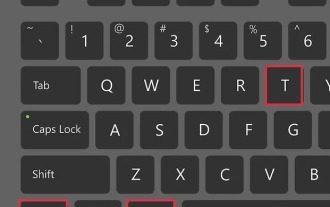 Quelle est la méthode pour modifier la passerelle par défaut du système Linux ?
Jan 08, 2024 pm 02:14 PM
Quelle est la méthode pour modifier la passerelle par défaut du système Linux ?
Jan 08, 2024 pm 02:14 PM
La passerelle par défaut est l'adresse IP du routeur. De manière générale, le système d'exploitation détecte automatiquement la passerelle lors de l'installation du routeur, mais vous devrez peut-être également la modifier manuellement. Surtout lorsqu'il y a plusieurs adaptateurs réseau ou routeurs dans le réseau, il est souvent nécessaire d'ajouter ou de modifier manuellement la passerelle. Comment la modifier ? Jetons un coup d'œil au didacticiel détaillé ci-dessous. 1. Utilisation du terminal 1. Ouvrez le terminal. Vous pouvez ouvrir le programme Terminal à partir de la barre latérale ou appuyer sur Ctrl+Alt+T pour l'ouvrir. 2. Parcourez les informations actuelles de la passerelle par défaut. Vous pouvez saisir l'itinéraire et appuyer sur Entrée pour afficher les paramètres actuels de la passerelle par défaut. L'adresse à côté de « Par défaut » affichera l'adresse de passerelle par défaut actuelle et l'interface à laquelle elle est attribuée sera affichée sur le côté droit du bureau.
 Comment configurer la passerelle
Jan 05, 2024 pm 01:56 PM
Comment configurer la passerelle
Jan 05, 2024 pm 01:56 PM
Les étapes générales pour configurer une passerelle sont les suivantes : 1. Déterminez d'abord l'adresse IP et le masque de sous-réseau de l'appareil à définir. 2. Ouvrez la page des paramètres réseau ou de la configuration réseau de l'appareil. 3. Sur les paramètres réseau ou la configuration réseau ; page, recherchez l'option de configuration de la passerelle ; 4. Saisissez l'adresse IP de la passerelle à définir ; 5. Enregistrez les paramètres et redémarrez l'appareil.
 Que signifie la passerelle maillée Bluetooth ?
Jan 31, 2024 pm 12:36 PM
Que signifie la passerelle maillée Bluetooth ?
Jan 31, 2024 pm 12:36 PM
Je pense que tout le monde a entendu parler de la passerelle maillée Bluetooth, mais beaucoup de gens ne savent pas ce que signifie la passerelle maillée Bluetooth. En fait, c'est très simple. La passerelle maillée Bluetooth signifie que la passerelle utilise le protocole maillé Bluetooth. Que signifie la passerelle maillée Bluetooth ? Réponse : La passerelle utilise le protocole maillé Bluetooth. La passerelle maillée Bluetooth intégrée peut rendre l'environnement domestique plus confortable. Détails de la passerelle maillée Bluetooth 1. La passerelle maillée Bluetooth a une faible consommation d'énergie et peut être utilisée dans divers environnements à plus grande échelle. 2. L'opération est plus pratique. Les utilisateurs le trouveront plus facile à utiliser. 3. Chaque matériel de maison intelligente de la passerelle maillée Bluetooth peut être connecté à Xianhu et il est très pratique à utiliser. 4. Les nœuds du réseau sont très stables, la gestion du réseau sera donc très fixe.
 À quelle couche la passerelle fonctionne-t-elle ?
Aug 15, 2023 am 10:01 AM
À quelle couche la passerelle fonctionne-t-elle ?
Aug 15, 2023 am 10:01 AM
La passerelle fonctionne sur la troisième couche « couche réseau » et la septième couche « couche application » : 1. La passerelle de couche réseau, appelée routeur, est responsable de la transmission des paquets de données entre différents réseaux et du transfert et du routage en fonction de l'adresse IP de destination. . Prise de décision ; 2. La passerelle de couche application, appelée passerelle proxy ou passerelle d'application, fournit des fonctions de conversion et de traitement des protocoles de couche application, permettant la communication entre différents types d'applications.
 Méthode du didacticiel de configuration de la passerelle système WIN7
Mar 26, 2024 pm 03:30 PM
Méthode du didacticiel de configuration de la passerelle système WIN7
Mar 26, 2024 pm 03:30 PM
1. Cliquez sur [Réseau] sur le bureau de l'ordinateur. 2. Entrez dans [Centre Réseau et partage] et cliquez sur [Connexion au réseau local]. 3. Cliquez sur [Propriétés] dans la boîte de dialogue. 4. Sélectionnez [Protocole Internet] et cliquez sur [Propriétés]. 5. Sélectionnez [Utiliser l'adresse IP suivante] et remplissez l'adresse IP, la passerelle par défaut, l'adresse DNS et d'autres informations. Cliquez sur [OK] lorsque les paramètres sont terminés.
 Que signifie la passerelle par défaut indisponible ?
Feb 22, 2024 pm 09:27 PM
Que signifie la passerelle par défaut indisponible ?
Feb 22, 2024 pm 09:27 PM
Qu'est-ce que cela signifie que la passerelle par défaut n'est pas disponible ? La passerelle par défaut est un concept important dans le réseau. C'est la sortie qui connecte le réseau local aux autres réseaux et agit comme une station de transit pour les paquets de données à envoyer depuis le réseau local. au réseau cible. Lorsque nous utilisons un périphérique réseau pour nous connecter à Internet, nous configurons généralement une passerelle par défaut. Cependant, nous pouvons parfois rencontrer le problème de « passerelle par défaut indisponible », qui nous empêche d'accéder correctement à Internet. Alors, qu’est-ce que cela signifie que la passerelle par défaut n’est pas disponible et comment résoudre ce problème ? La passerelle par défaut indisponible fait référence à l'ordinateur ou à son






